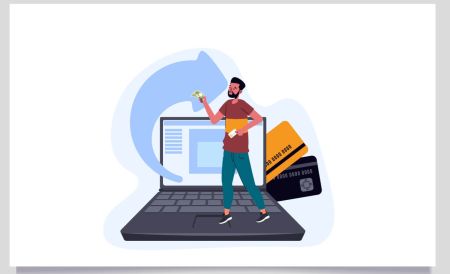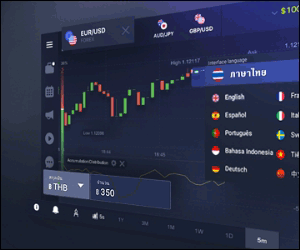วิธีดาวน์โหลดและติดตั้งแอปพลิเคชัน IQ Option สำหรับแล็ปท็อป/พีซี (Windows, macOS)
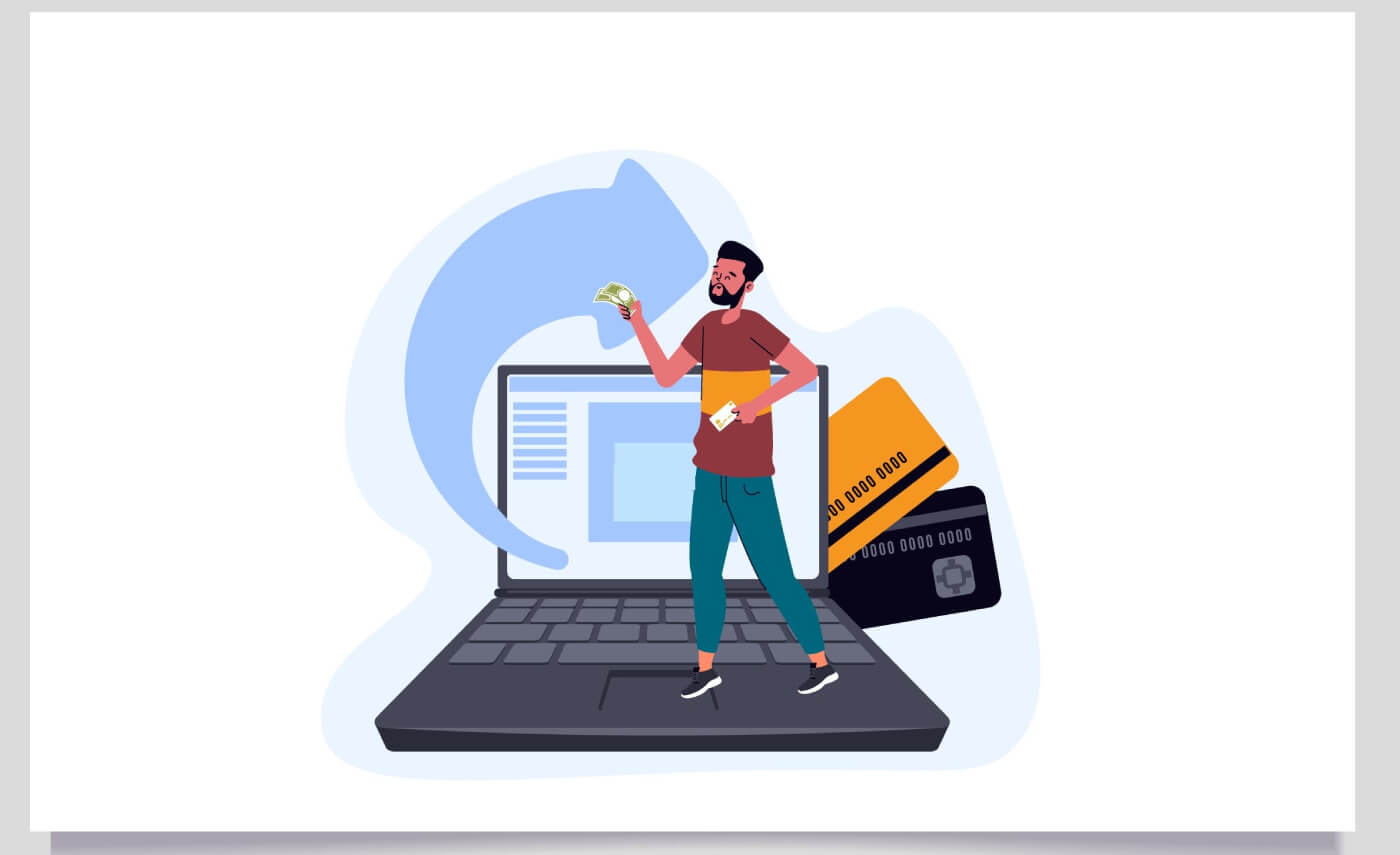
วิธีดาวน์โหลดและติดตั้งแอพ IQ Option บน Windows
แอพเดสก์ท็อปของแพลตฟอร์มการซื้อขายนั้นเหมือนกับเวอร์ชั่นเว็บทุกประการ ดังนั้นจะไม่มีปัญหาใด ๆ ในการซื้อขายและการโอนเงิน
ความต้องการของระบบ
- ระบบปฏิบัติการ:
- วินโดว์ 7, 8, 8.1, 10
- แกะ:
- 2 GB (แนะนำ 4 GB)
- วีดีโอการ์ด:
- DirectX 9 (วินโดวส์)
- พื้นที่ว่างในฮาร์ดดิสก์:
- 130 ลบ
ดาวน์โหลดแอปอย่างเป็นทางการของ IQ Option บนแล็ปท็อป/พีซีของคุณที่นี่
รับแอพ IQ Option สำหรับ Windows
โปรแกรมติดตั้ง IQ Option ของคุณจะเริ่มดาวน์โหลดโดยอัตโนมัติในไม่กี่วินาที หากไม่เกิดขึ้น ให้รีสตาร์ทการดาวน์โหลด
หลังจากดาวน์โหลดสำเร็จ ให้ทำตามขั้นตอนเหล่านี้เพื่อติดตั้งบนแล็ปท็อป/พีซีของคุณ:
1. บันทึกไฟล์ IQOption.msi ลงในคอมพิวเตอร์ของคุณ
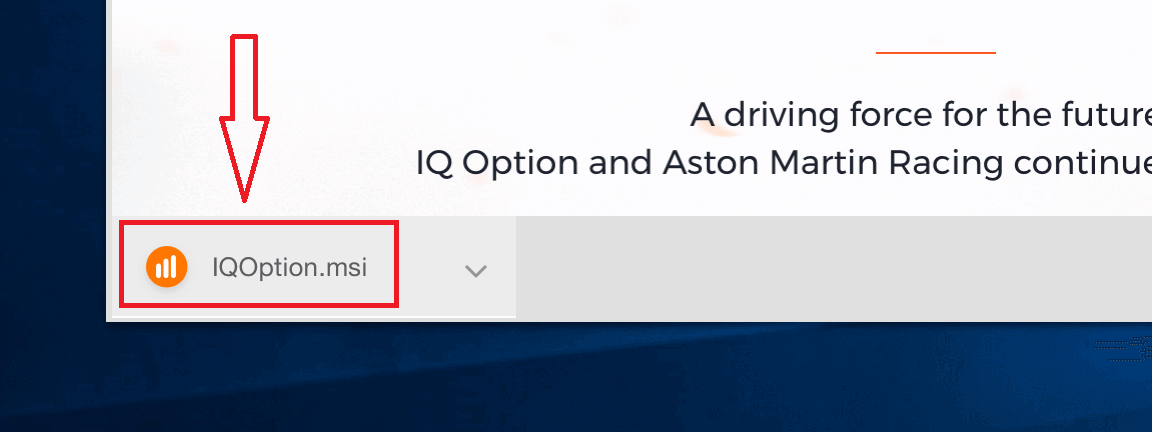
2. เปิดไฟล์ที่ดาวน์โหลด เลือกไดเร็กทอรีการติดตั้งและคลิก "ติดตั้ง"
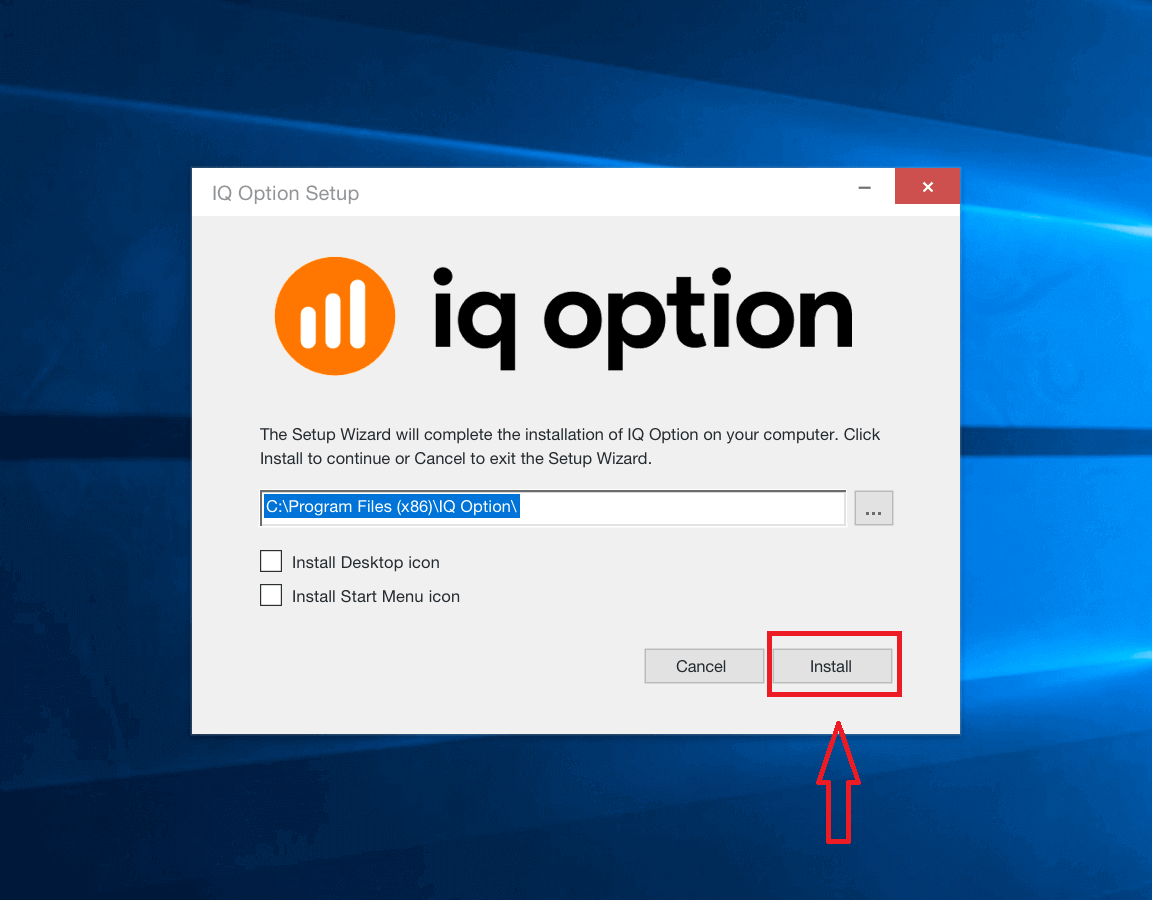
3. คลิก "ใช่" เพื่อติดตั้งแอปพลิเคชันในฐานะผู้ดูแลระบบ
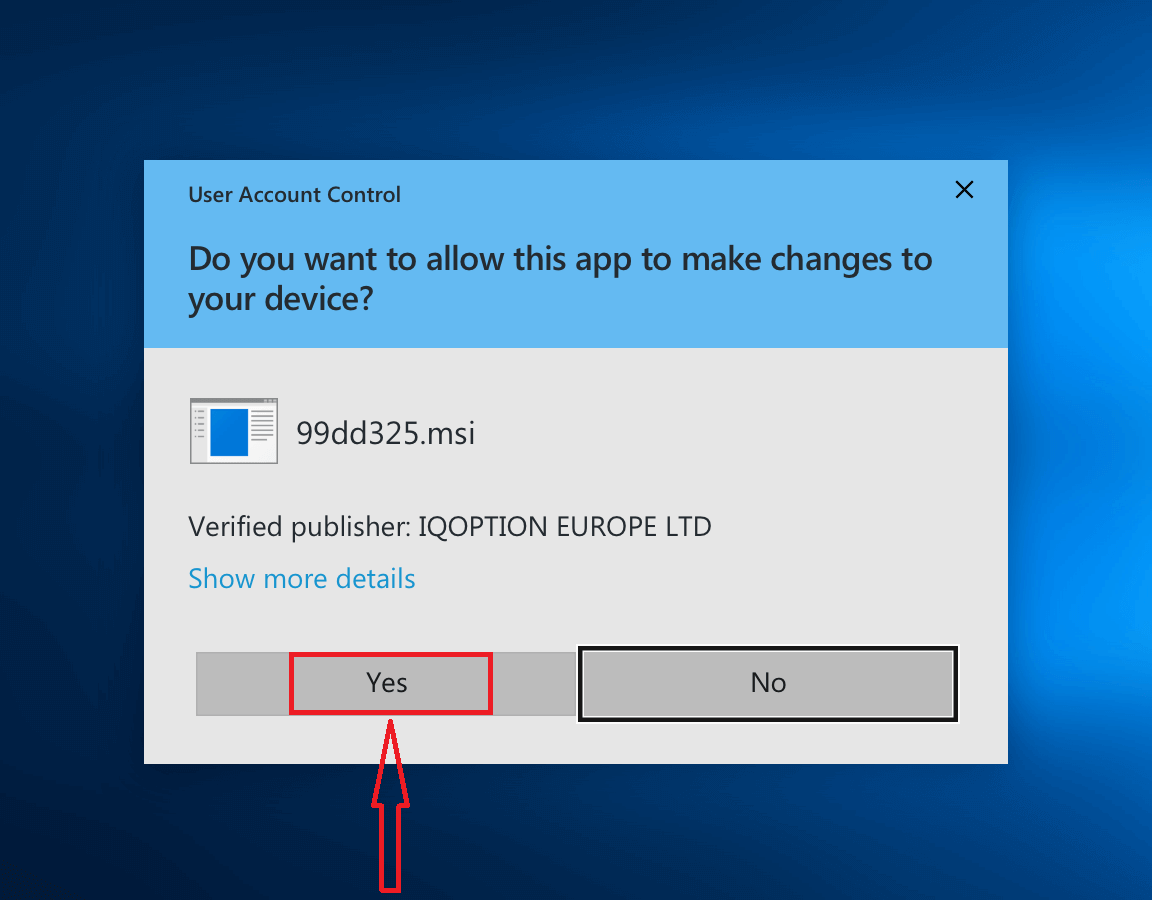
4. รอจนกว่าการติดตั้งจะเสร็จสมบูรณ์
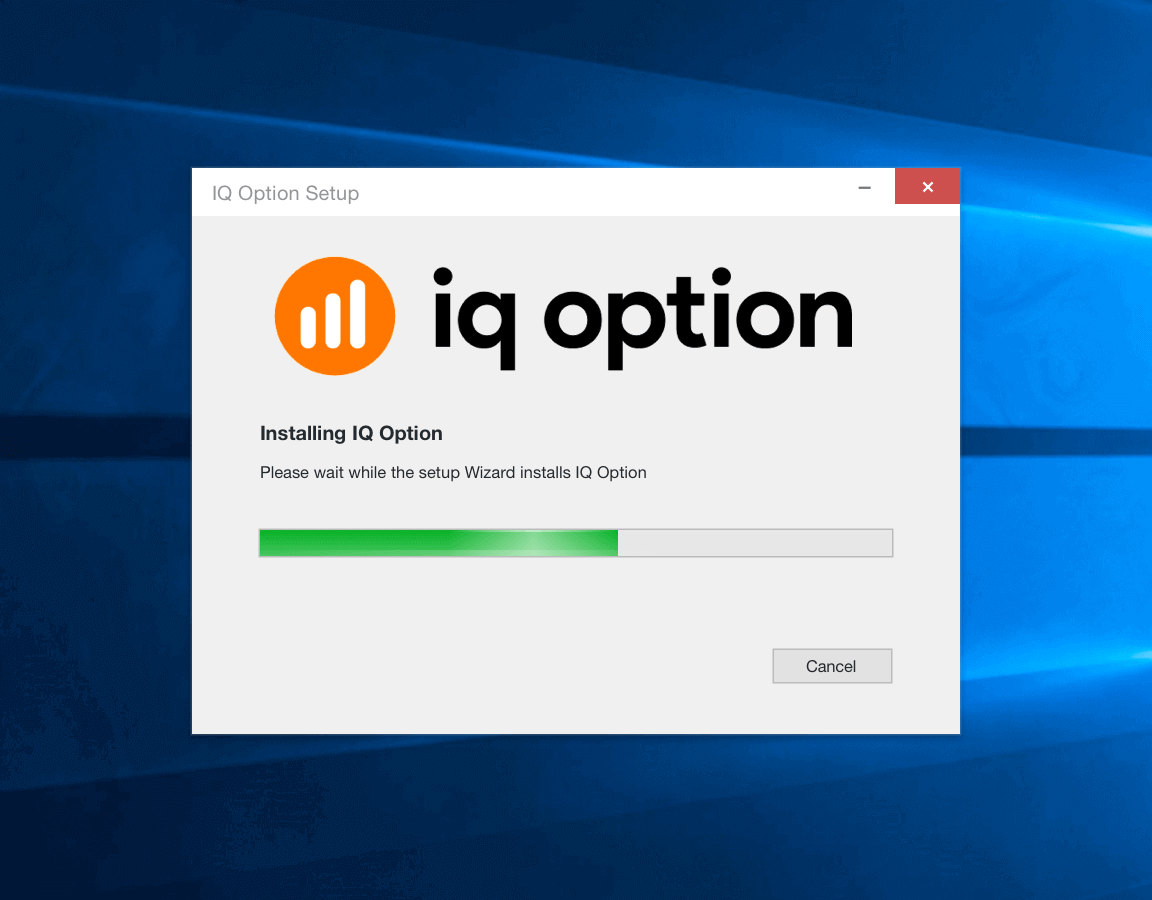
5. คลิก "เสร็จสิ้น" เพื่อเรียกใช้ตัวติดตั้ง IQ Option คุณยังสามารถเปิดแอปพลิเคชันได้โดยดับเบิลคลิกที่ไอคอน IQ Option บนเดสก์ท็อป
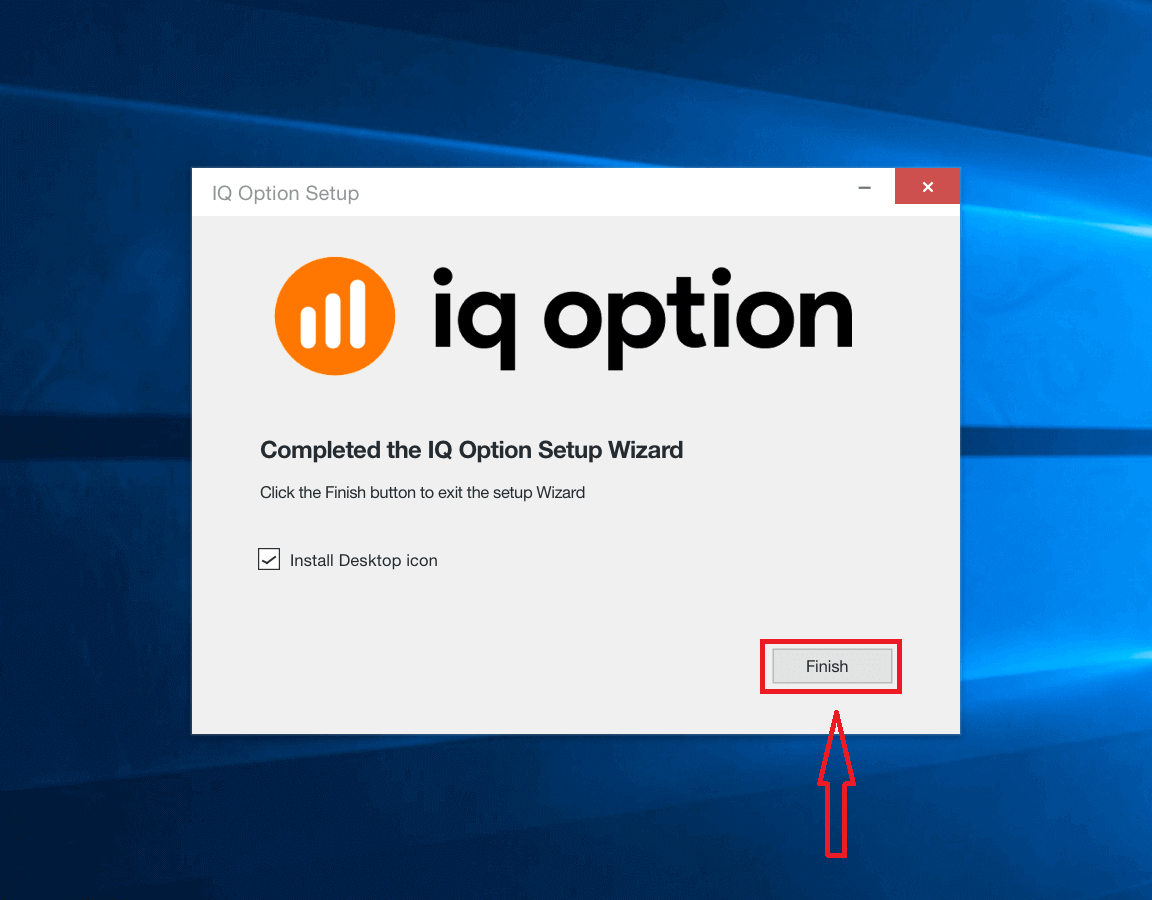
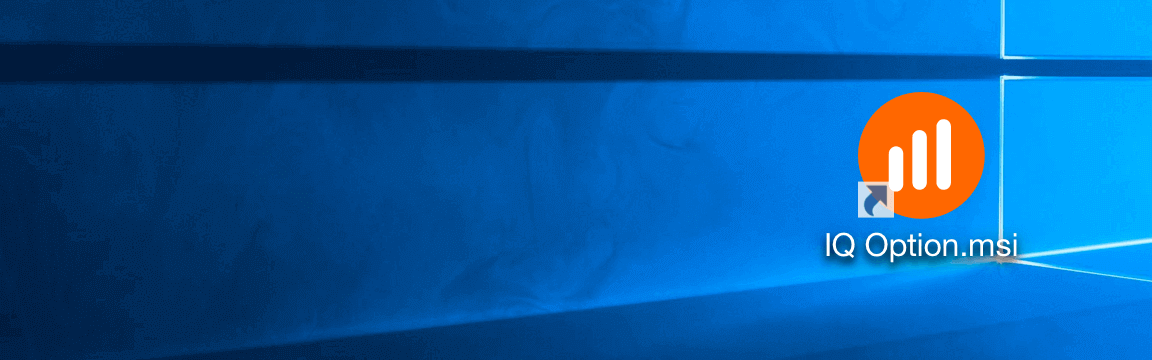
6. เข้าสู่ระบบลูกค้าและเริ่มการซื้อขาย ในกรณีที่คุณจำอีเมลหรือรหัสผ่านไม่ได้ ให้ใช้ตัวเลือกการกู้คืนรหัสผ่านหรือเปลี่ยนรหัสผ่านในโปรไฟล์ของคุณ
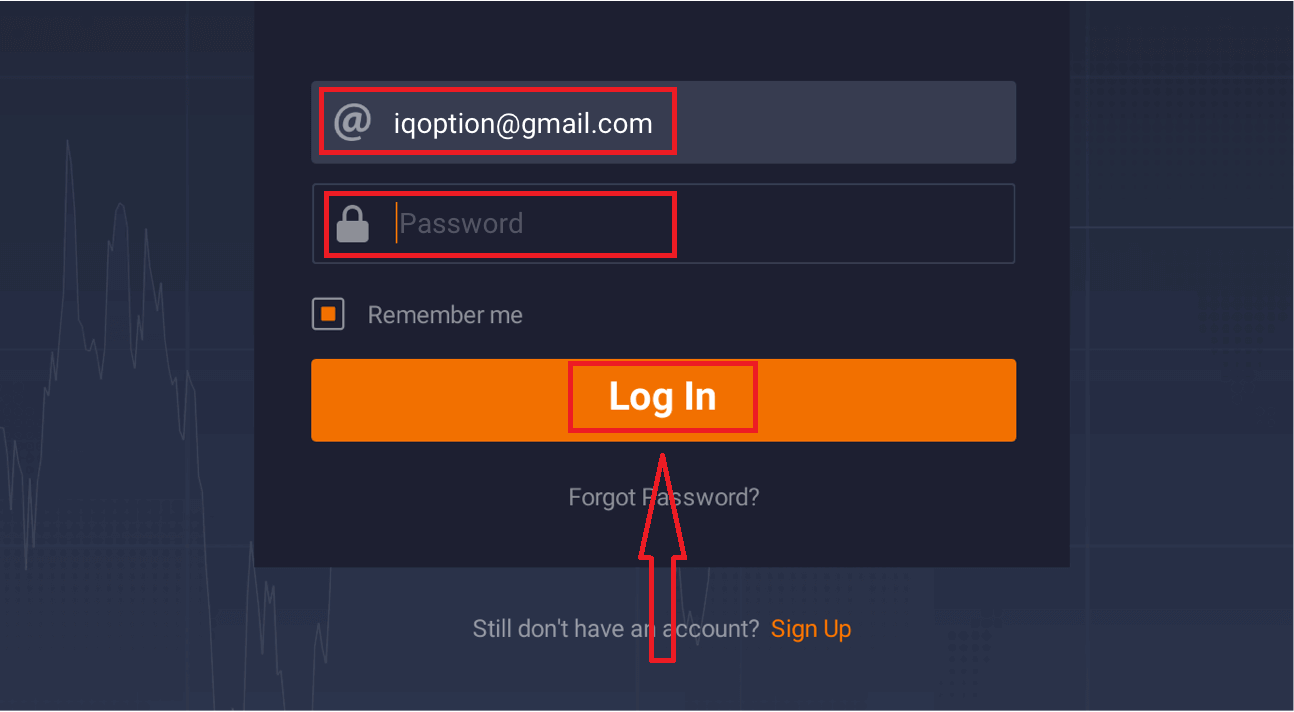
ตอนนี้คุณสามารถเริ่มซื้อขายได้แล้ว คุณมีเงิน $10,000 ในบัญชีทดลอง คุณสามารถซื้อขายในบัญชีจริงได้หลังจากฝากเงิน
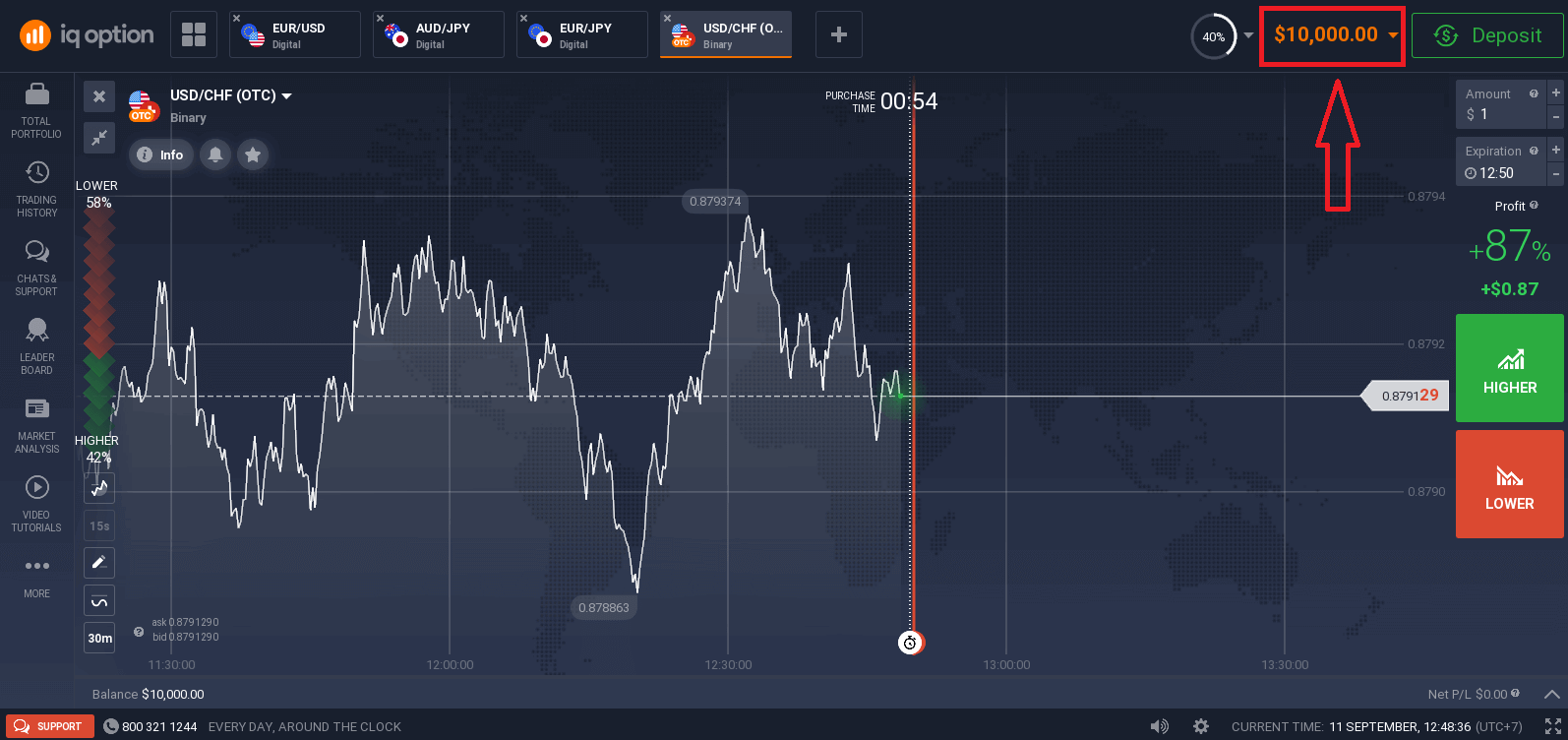
วิธีดาวน์โหลดและติดตั้งแอพ IQ Option บน macOS
แอพเดสก์ท็อปของแพลตฟอร์มการซื้อขายนั้นเหมือนกับเวอร์ชั่นเว็บทุกประการ ดังนั้นจะไม่มีปัญหาใด ๆ ในการซื้อขายและการโอนเงิน
ความต้องการของระบบ
- ระบบปฏิบัติการ:
- macOS - OS X 10.10 โยเซมิตี
- แกะ:
- 2 GB (แนะนำ 4 GB)
- วีดีโอการ์ด:
- เป็นมิตรกับ OpenGL 2.0 (macOS)
- พื้นที่ว่างในฮาร์ดดิสก์:
- 130 ลบ
ดาวน์โหลดแอปอย่างเป็นทางการของ IQ Option บนแล็ปท็อป/พีซีของคุณที่นี่
รับแอพ IQ Option สำหรับ macOS
โปรแกรมติดตั้ง IQ Option ของคุณจะเริ่มดาวน์โหลดโดยอัตโนมัติในไม่กี่วินาที หากไม่เกิดขึ้น ให้รีสตาร์ทการดาวน์โหลด
หลังจากดาวน์โหลดสำเร็จ ให้ทำตามขั้นตอนเหล่านี้เพื่อติดตั้งบนแล็ปท็อป/พีซีของคุณ:
1. บันทึกไฟล์ IQOption.dmg ลงในคอมพิวเตอร์ของคุณ
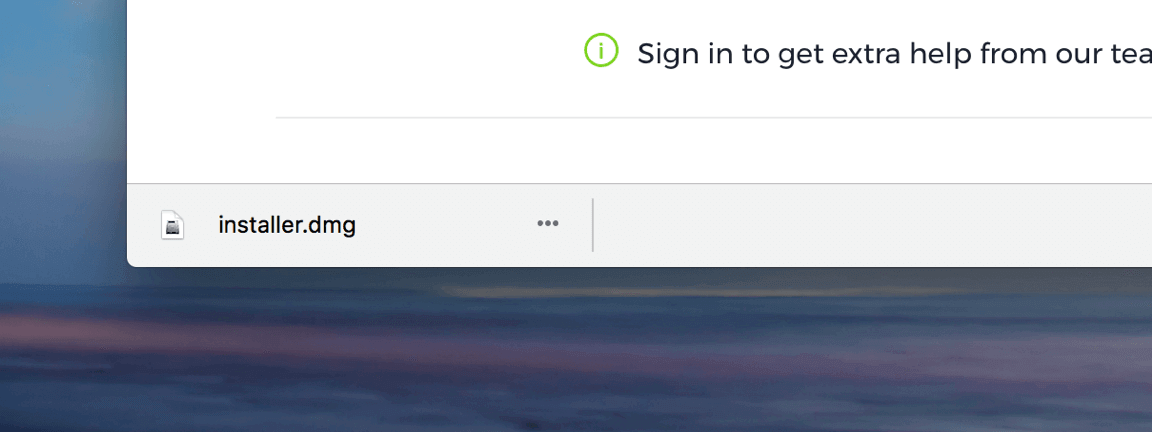
2. เปิดไฟล์ที่ดาวน์โหลดมา ใส่ไอคอน IQ Option ลงในโฟลเดอร์ Applications
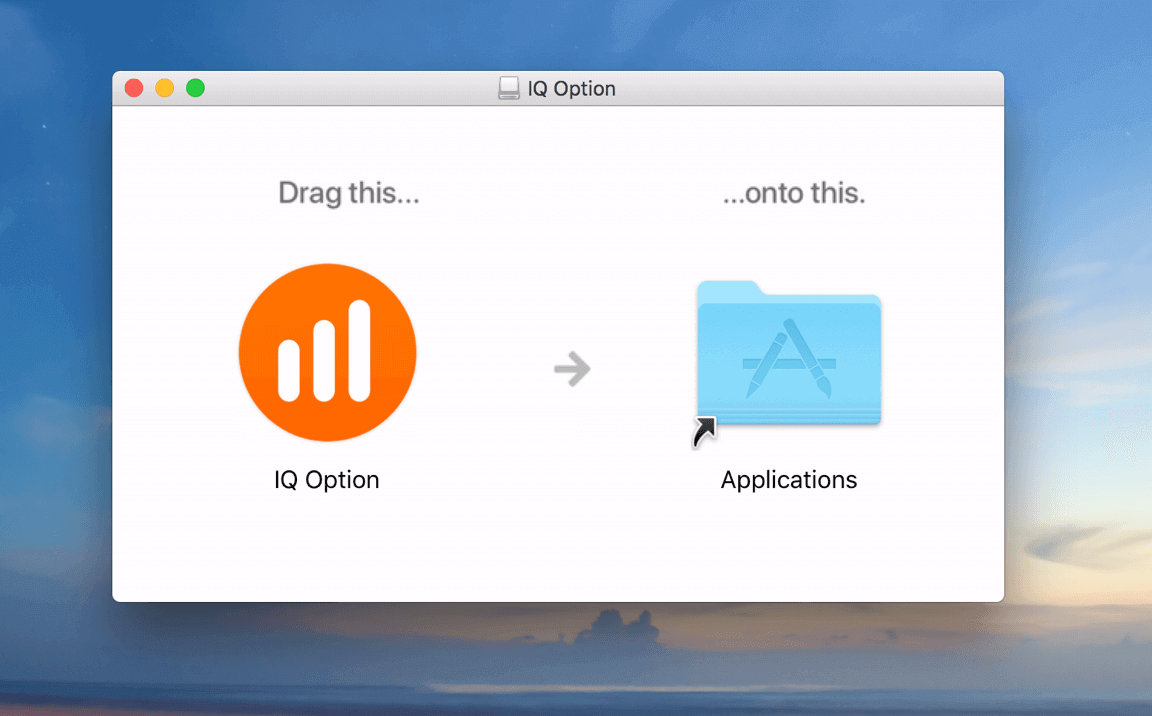
3. เปิดไฟล์ที่ดาวน์โหลดมา ทำตามขั้นตอนที่เกี่ยวข้องทั้งหมดเพื่อติดตั้งแอป IQ Option

4. เข้าสู่ระบบลูกค้าและเริ่มการซื้อขาย ในกรณีที่คุณจำอีเมลหรือรหัสผ่านไม่ได้ ให้ใช้ตัวเลือกการกู้คืนรหัสผ่านหรือเปลี่ยนรหัสผ่านในโปรไฟล์ของคุณ
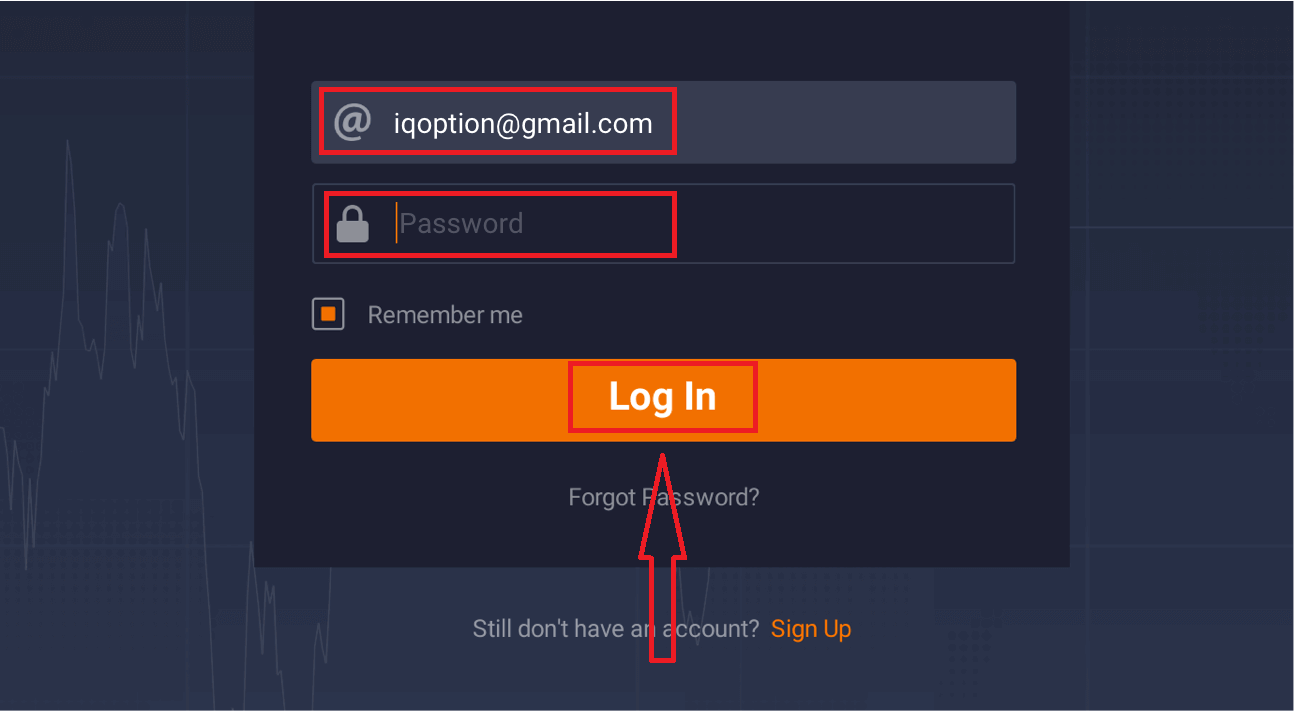
ตอนนี้คุณสามารถเริ่มซื้อขายได้แล้ว คุณมีเงิน $10,000 ในบัญชีทดลอง คุณสามารถซื้อขายในบัญชีจริงได้หลังจากฝากเงิน
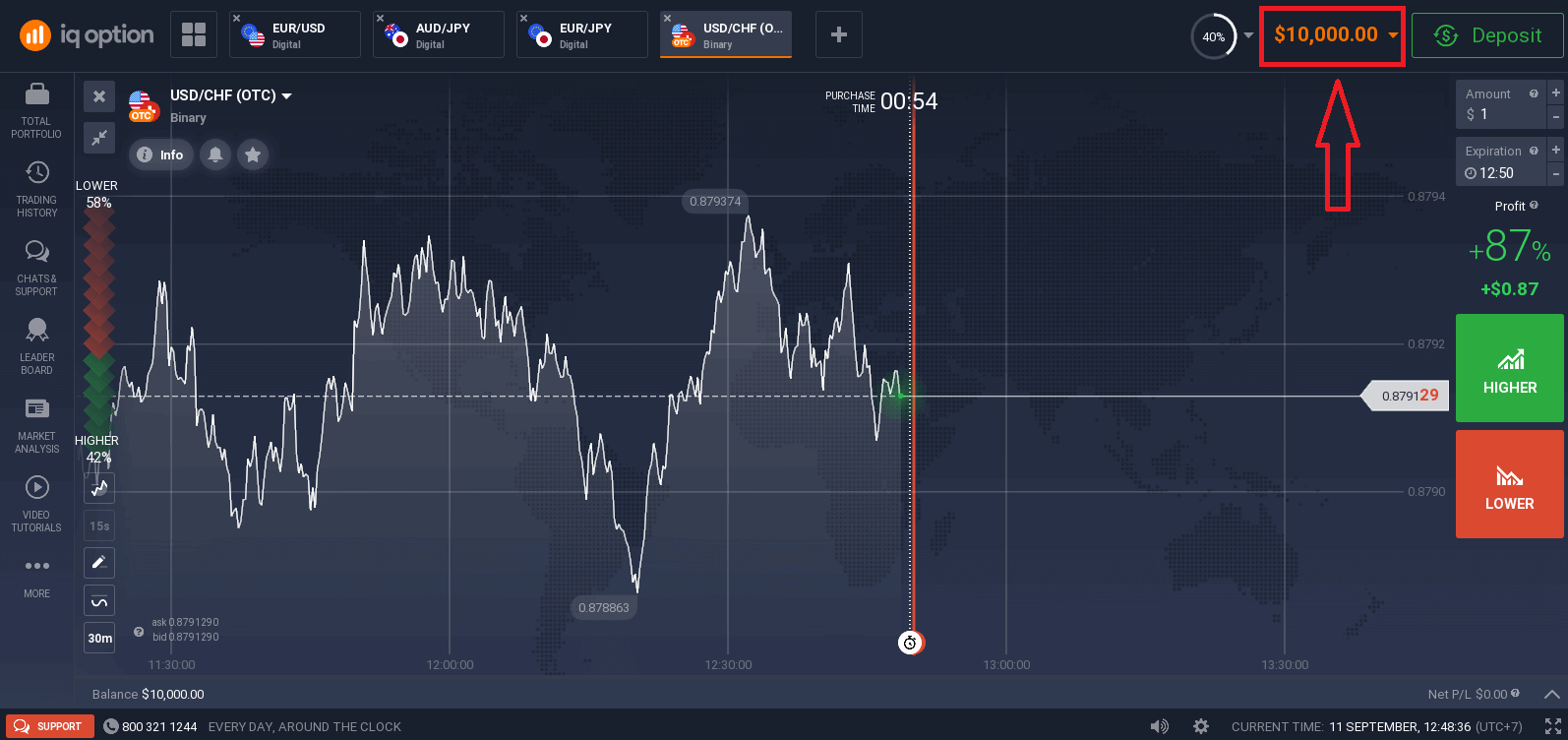
วิธีลงทะเบียนด้วยอีเมล
1. คุณสามารถลงทะเบียนบัญชีบนแพลตฟอร์มได้โดยคลิกปุ่ม " สมัคร " ที่มุมขวาบน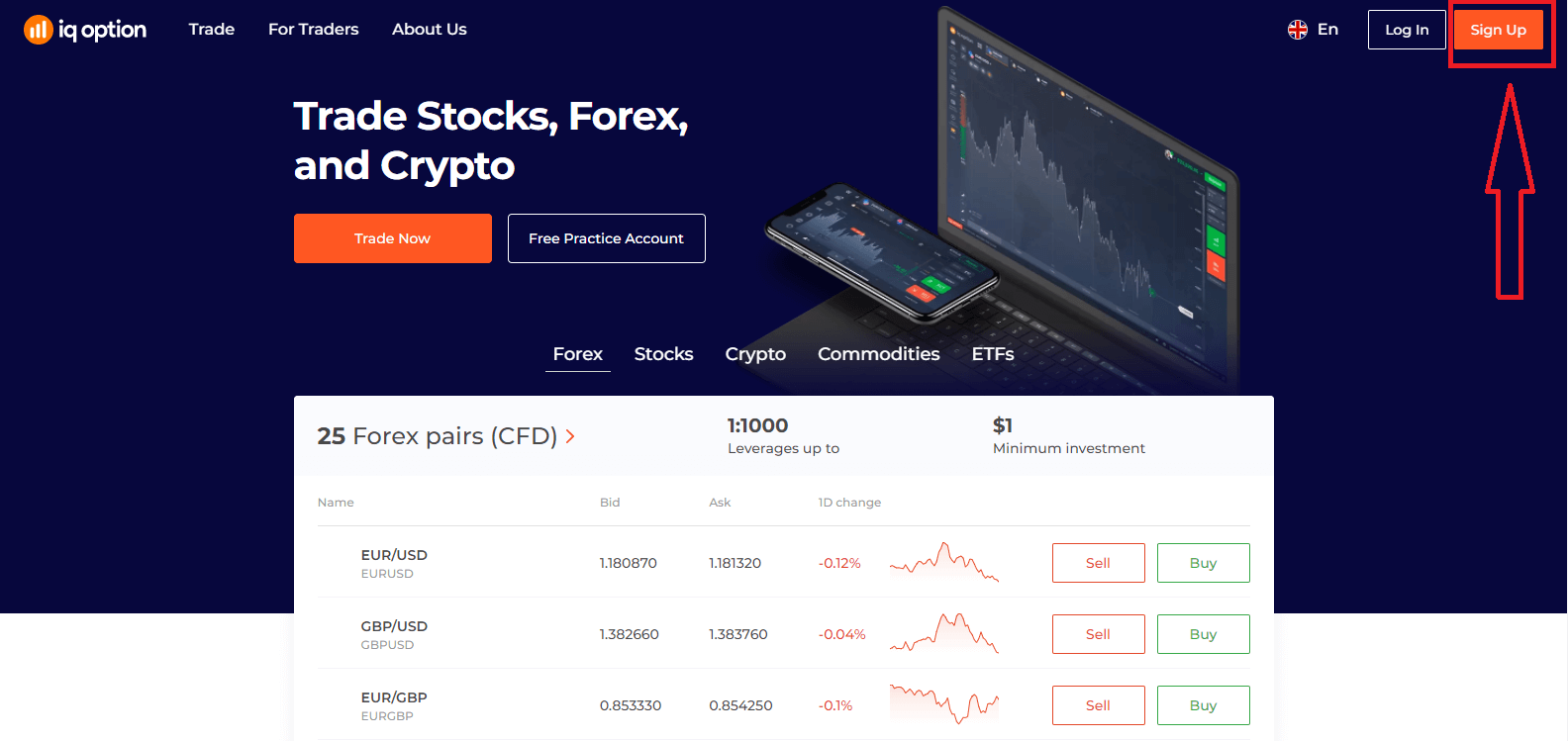
2. ในการลงทะเบียน คุณต้องกรอกข้อมูลที่จำเป็นทั้งหมดแล้วคลิก "เปิดบัญชีฟรี"
- ป้อนชื่อและนามสกุล ของคุณ
- เลือกประเทศที่อยู่อาศัยถาวรของ คุณ
- ป้อนที่อยู่อีเมล ที่ถูกต้อง
- สร้างรหัสผ่าน ที่ รัดกุม
- อ่าน"ข้อกำหนดเงื่อนไข"และตรวจสอบ
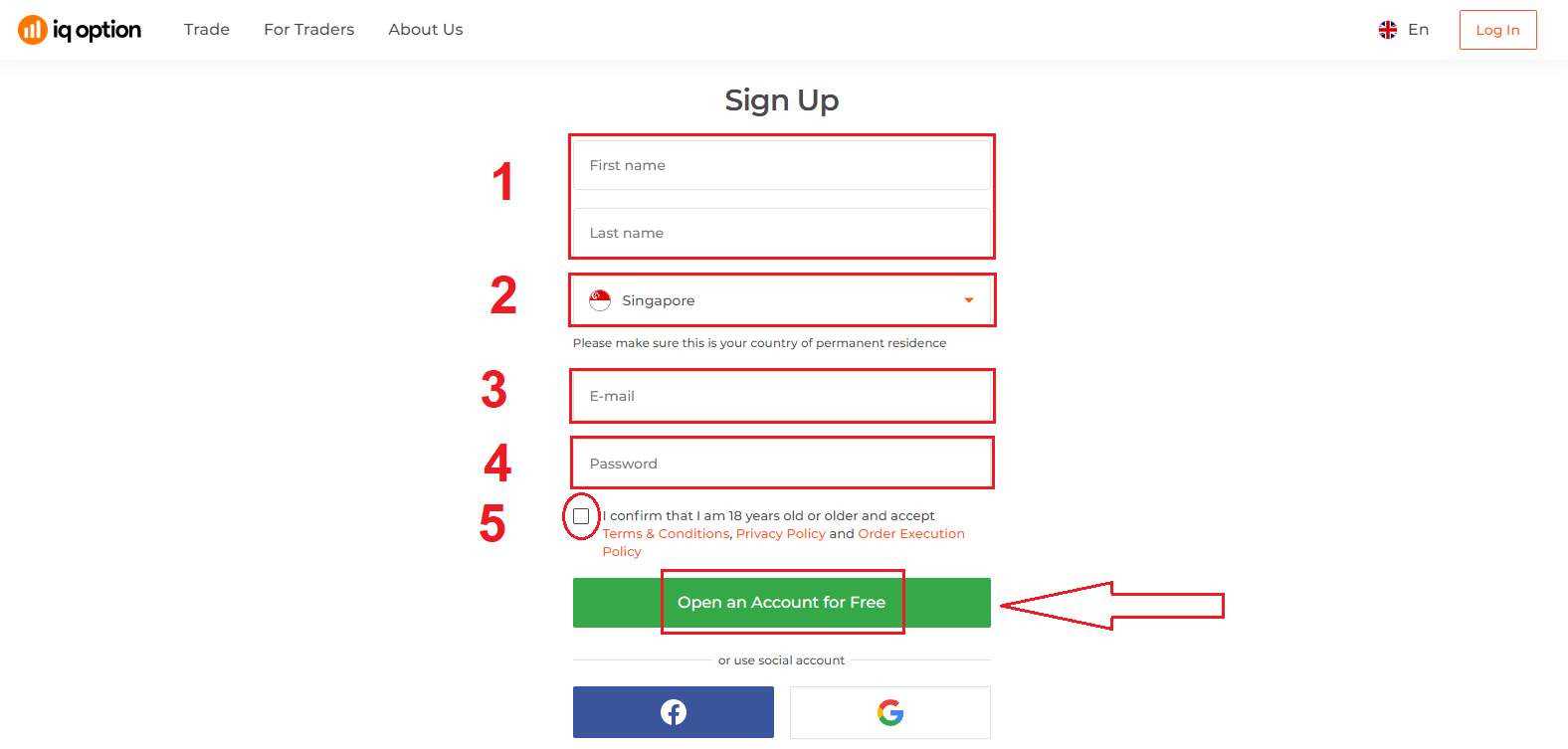
ยินดีด้วย! คุณได้ลงทะเบียนเรียบร้อยแล้ว ตอนนี้ ถ้าคุณต้องการใช้บัญชีทดลองให้คลิก "เริ่มการซื้อขายในบัญชีทดลอง"
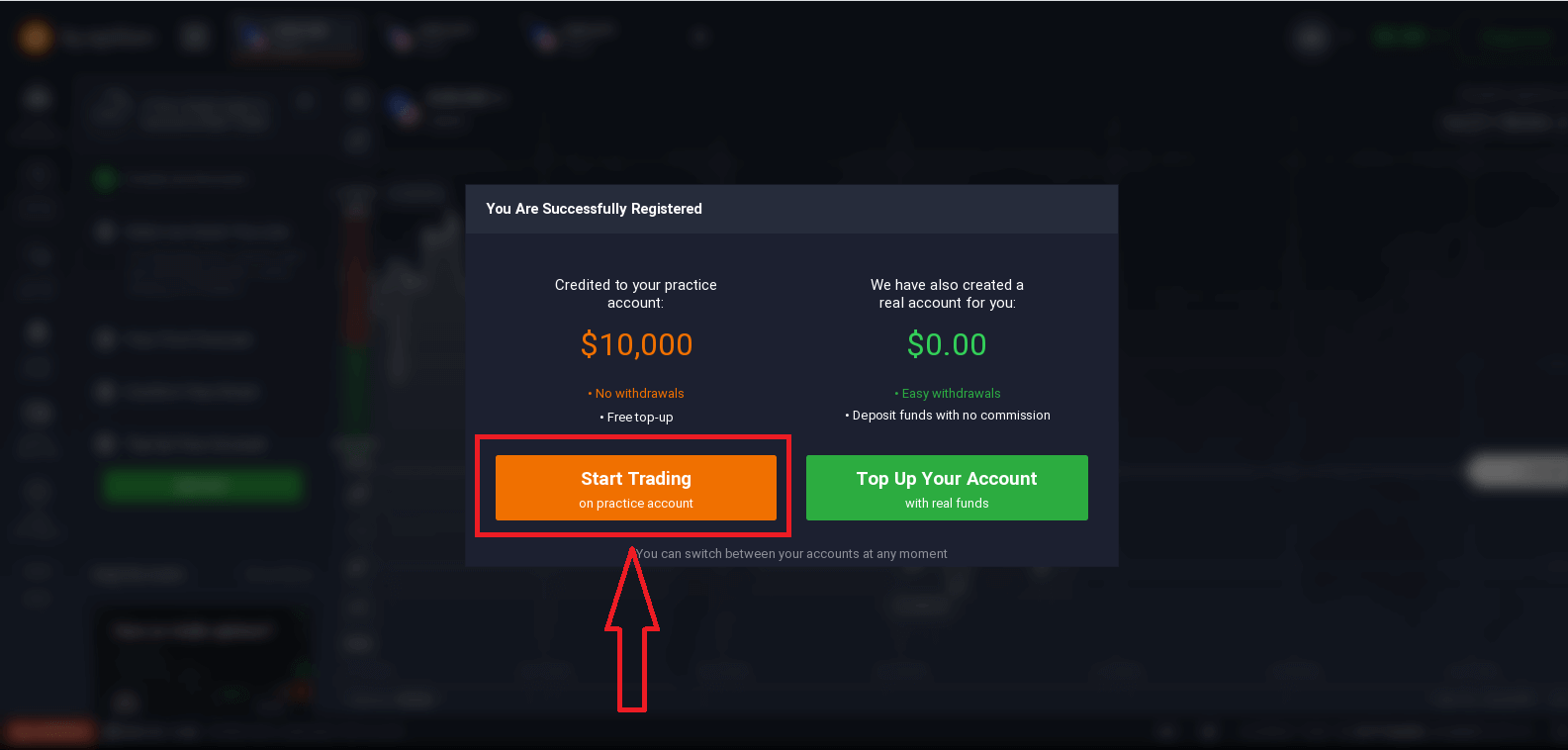
ตอนนี้คุณสามารถเริ่มซื้อขายได้แล้ว คุณมีเงิน $10,000 ในบัญชีทดลอง บัญชีทดลองเป็นเครื่องมือให้คุณทำความคุ้นเคยกับแพลตฟอร์ม ฝึกฝนทักษะการซื้อขายสินทรัพย์ต่างๆ และลองใช้กลไกใหม่ๆ บนแผนภูมิตามเวลาจริงโดยไม่มีความเสี่ยง
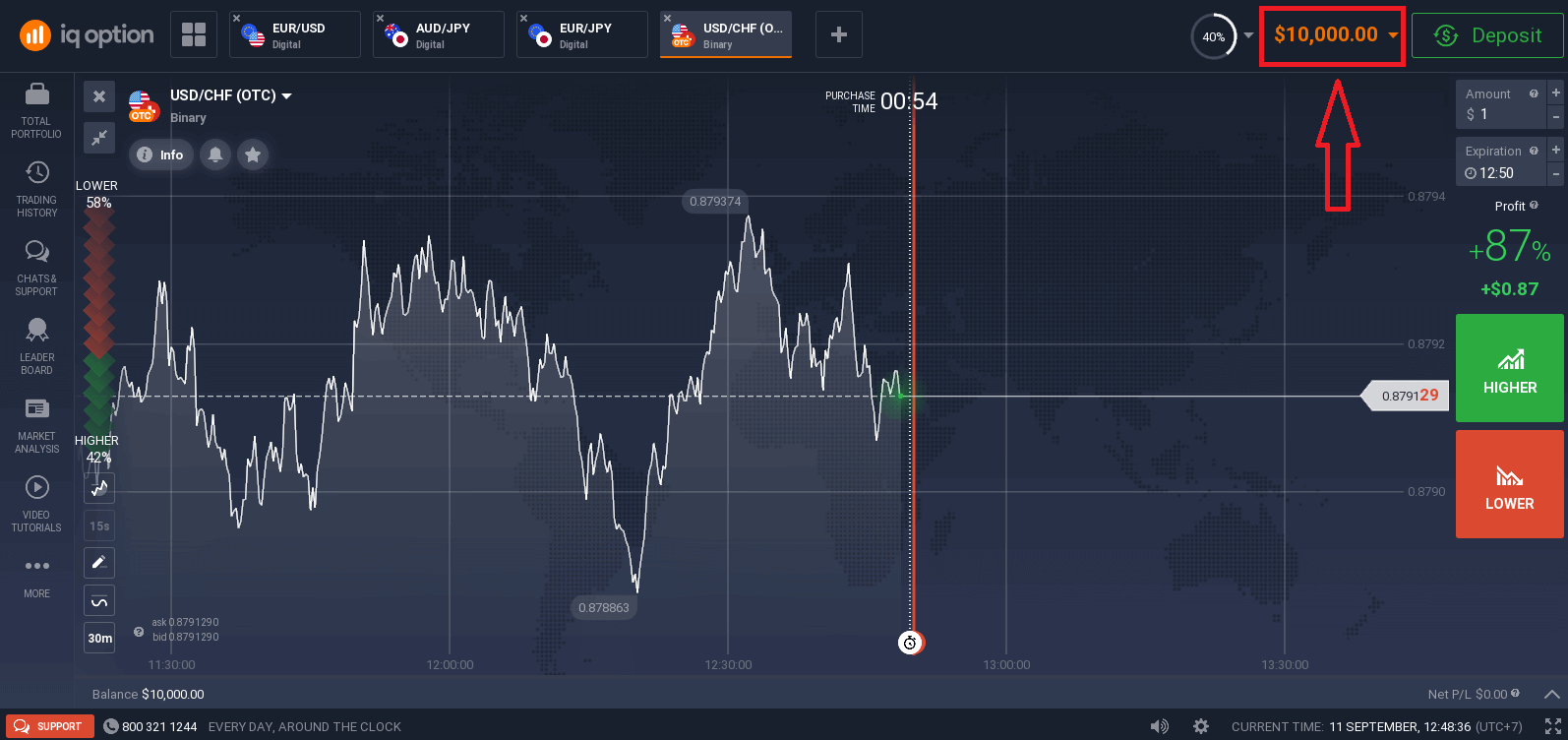
คุณยังสามารถซื้อขายในบัญชีจริงหลังจากฝากเงินโดยคลิกที่ "เติมเงินในบัญชีของคุณด้วยเงินจริง"
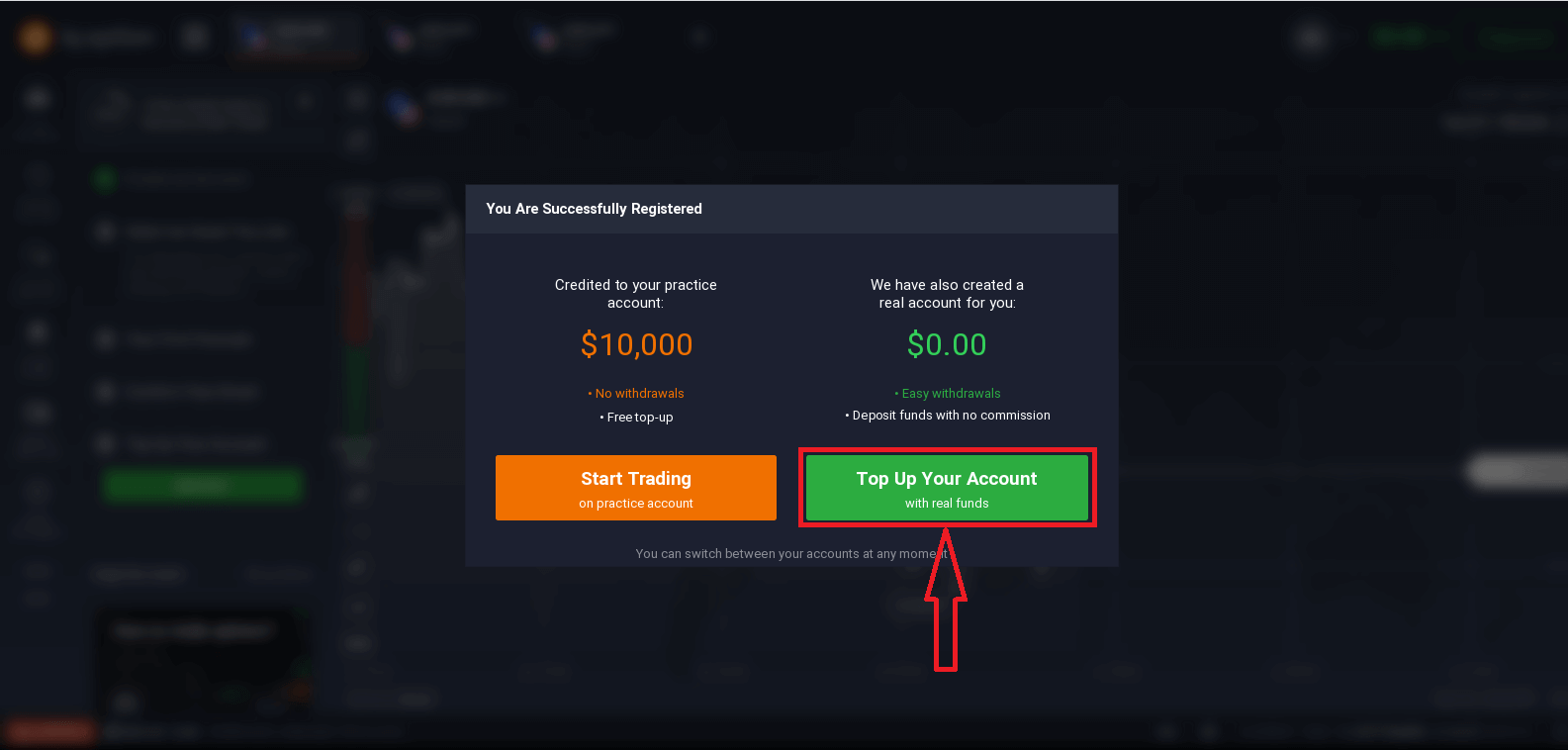
ในการเริ่มต้นการซื้อขายจริง คุณต้องทำการลงทุนในบัญชีของคุณ (เงินฝากขั้นต่ำคือ 10 USD/GBP/EUR)
วิธีการฝากเงินใน IQ Option
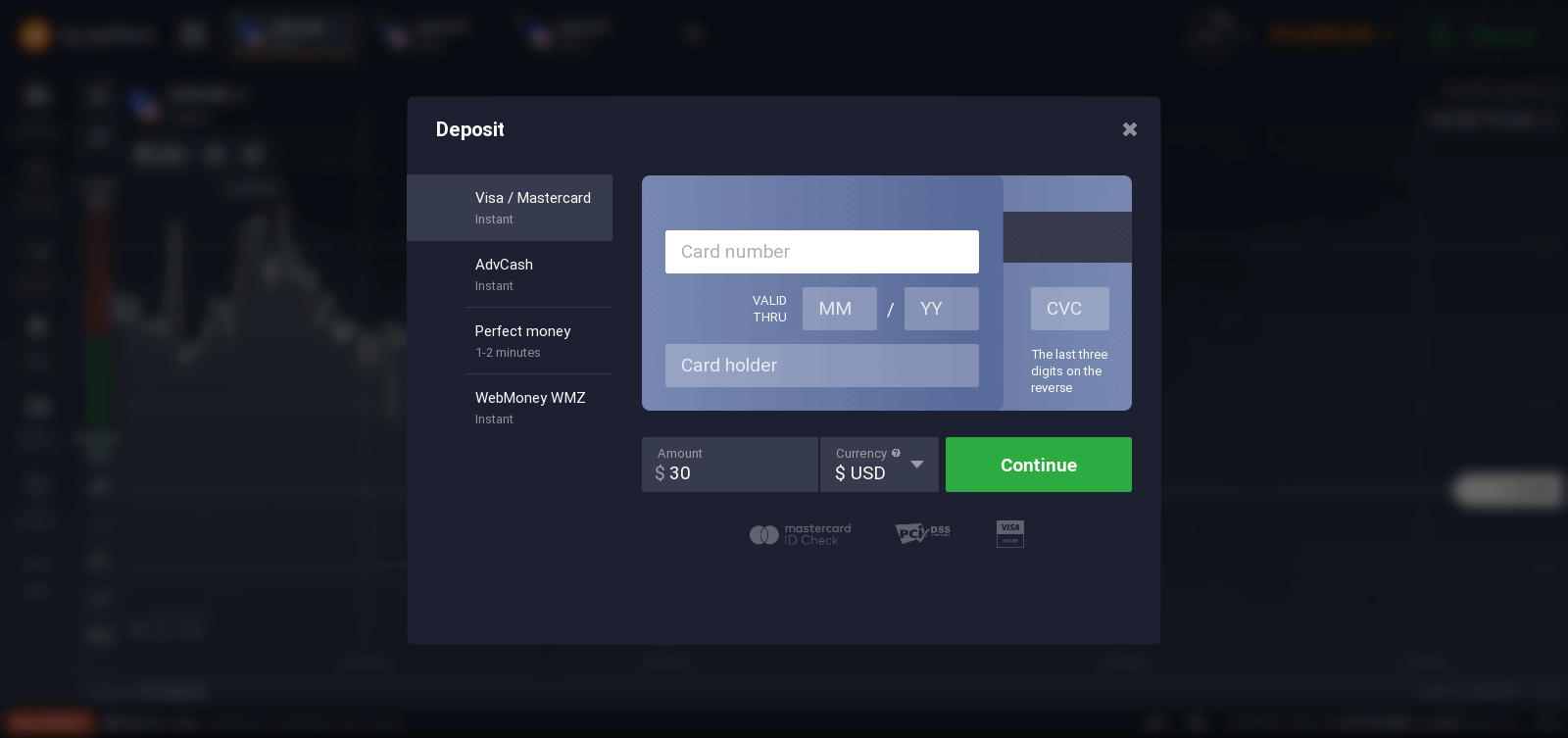
สุดท้าย คุณเข้าถึงอีเมลของคุณ IQ Option จะส่งอีเมลยืนยันให้คุณ คลิกลิงก์ในอีเมลนั้นเพื่อเปิดใช้งานบัญชีของคุณ ดังนั้น คุณจะเสร็จสิ้นการลงทะเบียนและเปิดใช้งานบัญชีของคุณ
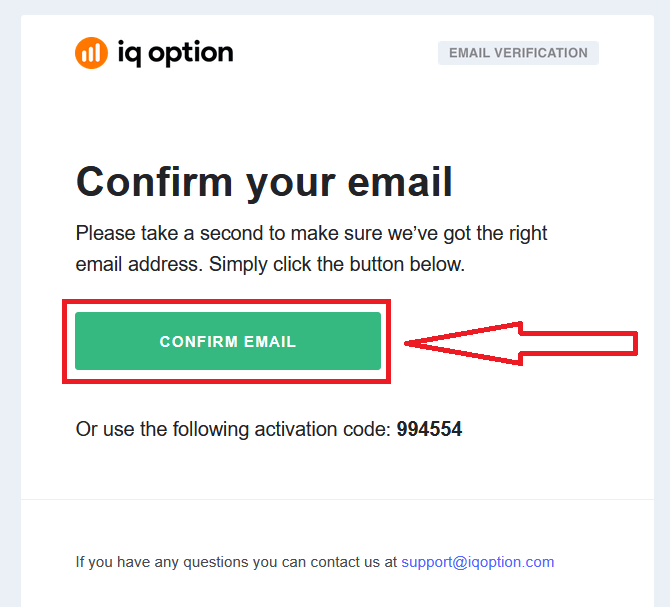
วิธีลงทะเบียนด้วยบัญชี Facebook
นอกจากนี้คุณยังมีตัวเลือกในการเปิดบัญชีของคุณผ่านเว็บโดยบัญชี Facebook และคุณสามารถทำได้ด้วยขั้นตอนง่ายๆ เพียงไม่กี่ขั้นตอน:
1. คลิกที่ปุ่ม Facebook
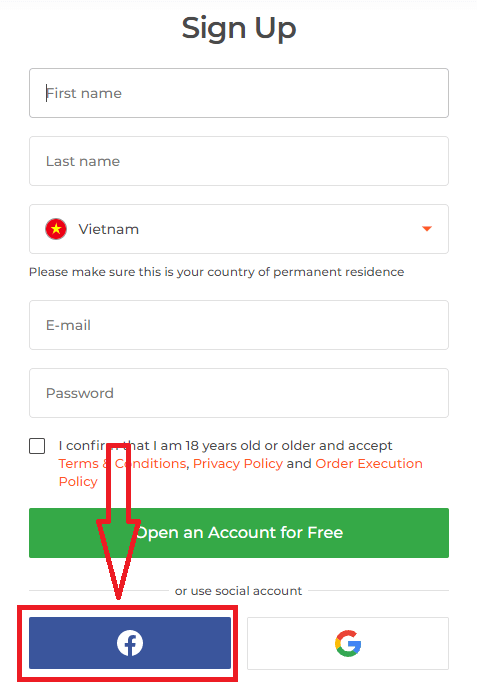
จากนั้นระบบจะถามคุณว่าคุณมีอายุ 18 ปีขึ้นไปและยอมรับเงื่อนไขข้อตกลง นโยบายความเป็นส่วนตัวและนโยบายการดำเนินการคำสั่งซื้อ คลิก " ยืนยัน "
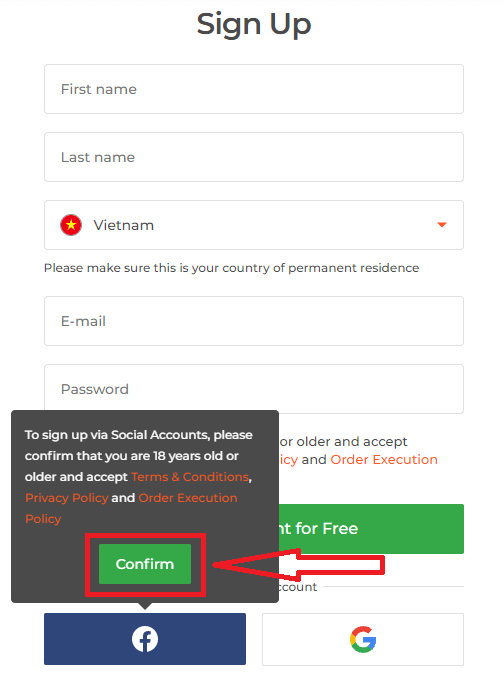
2. หน้าต่างเข้าสู่ระบบ Facebook จะเปิดขึ้น ซึ่งคุณจะต้องป้อนที่อยู่อีเมลที่คุณใช้ลงทะเบียนใน Facebook
3. ป้อนรหัสผ่านจากบัญชี Facebook ของคุณ
4. คลิกที่ “ เข้าสู่ระบบ”
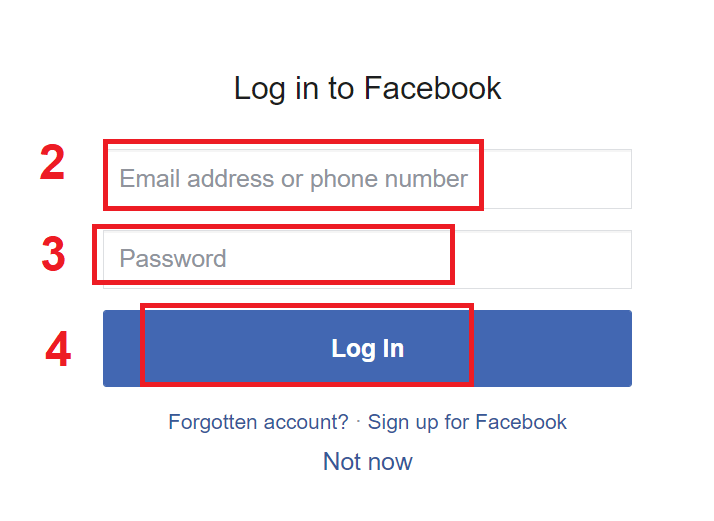
เมื่อคุณคลิกที่ปุ่ม “เข้าสู่ระบบ” IQ Option จะขอการเข้าถึง: ชื่อและรูปโปรไฟล์และที่อยู่อีเมลของคุณ คลิกดำเนินการต่อ...
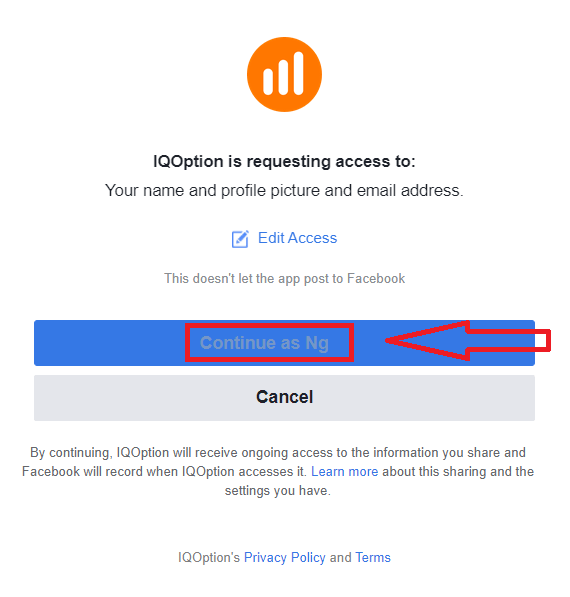
หลังจากนั้นคุณจะถูกเปลี่ยนเส้นทางไปยังแพลตฟอร์ม IQ Option โดยอัตโนมัติ
วิธีสมัครด้วยบัญชี Google
1. ในการลงทะเบียนด้วยบัญชี Google ให้คลิกที่ปุ่มที่เกี่ยวข้องในแบบฟอร์มการลงทะเบียน
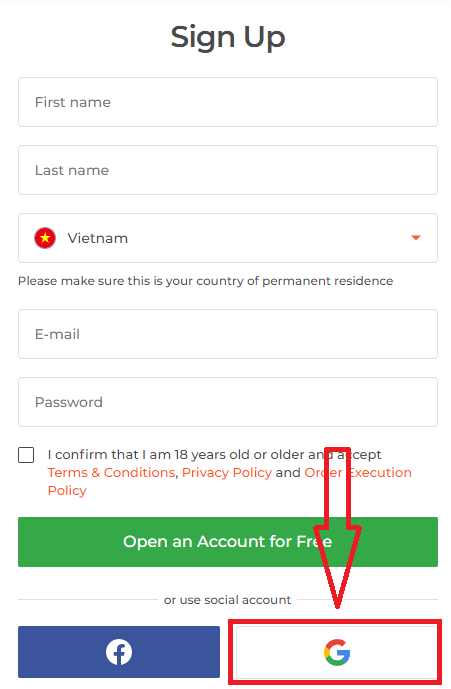
จากนั้นระบบจะถามคุณว่าคุณมีอายุ 18 ปีขึ้นไปและยอมรับข้อกำหนด เงื่อนไข นโยบายความเป็นส่วนตัว และนโยบายการดำเนินการตามคำสั่ง คลิก " ยืนยัน "
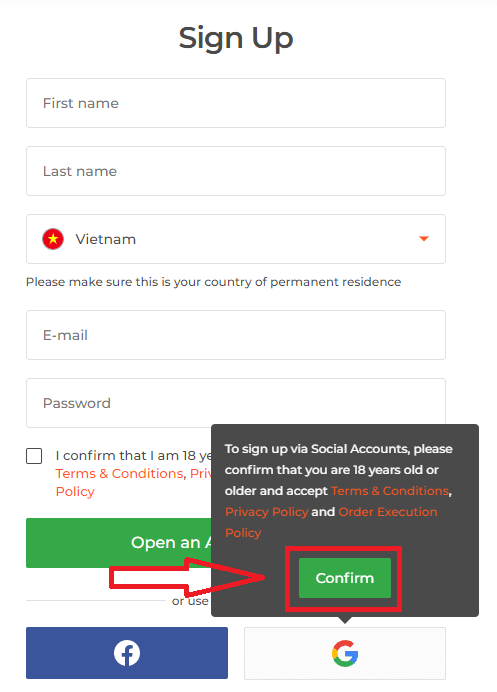
2. ในหน้าต่างที่เพิ่งเปิดใหม่ ให้ป้อนหมายเลขโทรศัพท์หรืออีเมลของคุณ แล้วคลิก "ถัดไป"
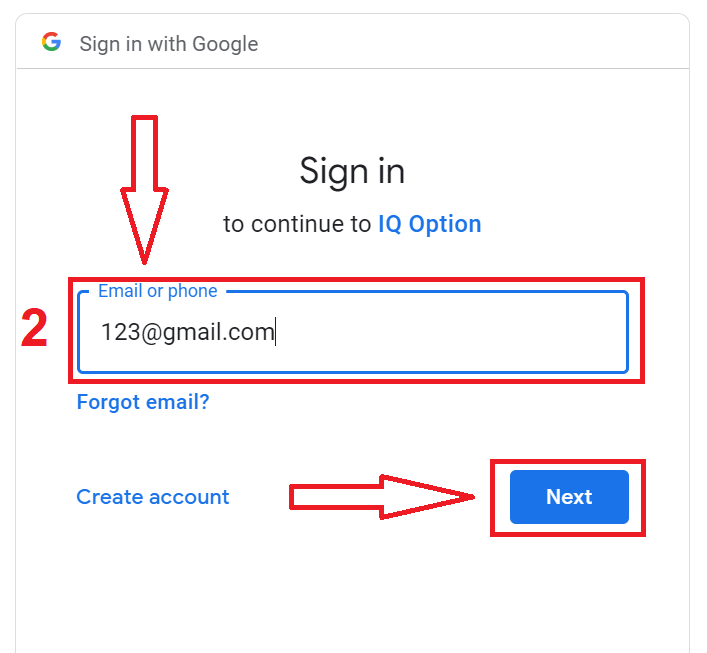
3. จากนั้นป้อนรหัสผ่านสำหรับบัญชี Google ของคุณแล้วคลิก “ถัดไป”
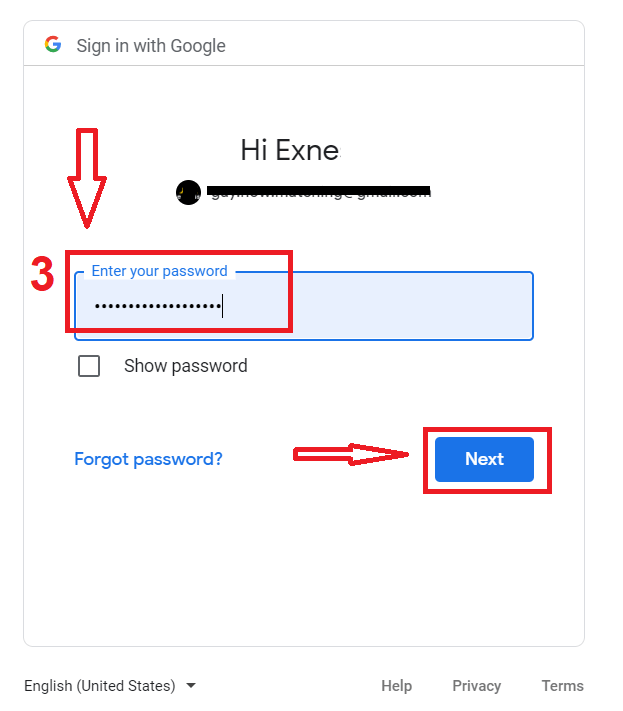
หลังจากนั้น ทำตามคำแนะนำที่ส่งจากบริการไปยังที่อยู่อีเมลของคุณ